- Muallif Abigail Brown [email protected].
- Public 2023-12-17 07:04.
- Oxirgi o'zgartirilgan 2025-01-24 12:28.
Fayl kengaytmasi baʼzan fayl qoʻshimchasi yoki fayl nomi kengaytmasi deb ataladi, bu butun fayl nomini tashkil etuvchi nuqtadan keyingi belgi yoki belgilar guruhidir.
Fayl kengaytmasi Windows yoki macOS kabi operatsion tizimga fayl kompyuteringizdagi qaysi dastur bilan bogʻlanganligini aniqlashga yordam beradi.
Masalan, notes.docx fayli docx bilan tugaydi, bu fayl kengaytmasi kompyuteringizda Microsoft Word bilan bogʻlangan. Ushbu faylni ochmoqchi bo'lganingizda, Windows fayl DOCX kengaytmasi bilan tugashini ko'radi, u allaqachon Word tomonidan ochilishi kerakligini biladi.
Fayl kengaytmalari odatda fayl turini yoki fayl formatini koʻrsatadi, lekin har doim ham emas. Har qanday fayl kengaytmasi nomini oʻzgartirish mumkin, lekin bu faylni boshqa formatga oʻzgartirmaydi yoki nomining ushbu qismidan boshqa fayl haqida hech narsani oʻzgartirmaydi.
Ba'zi keng tarqalgan fayl kengaytmalariga PNG, MP4, PDF, MP3, DOC, SVG, INI, DAT, EXE va LOG kiradi.
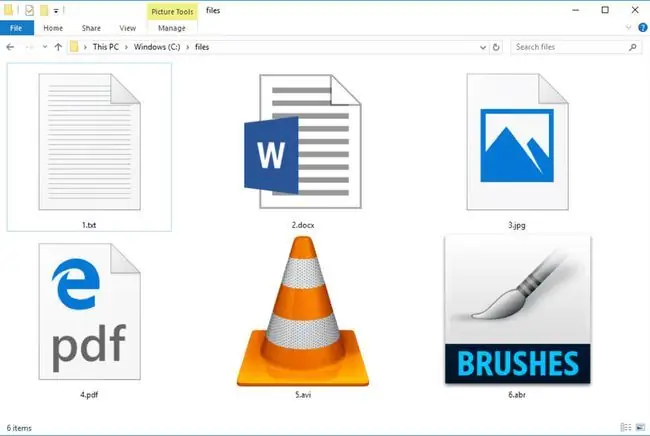
Fayl kengaytmalari va fayl formatlari
Fayl kengaytmalari va fayl formatlari haqida koʻpincha bir-birining oʻrnida aytiladi. Biroq, aslida, fayl kengaytmasi faqat davrdan keyin paydo bo'ladigan belgilar bo'lib, fayl formati fayldagi ma'lumotlarning qanday tartibga solinishi haqida gapiradi.
Masalan, data.csv fayl nomida fayl kengaytmasi csv boʻlib, bu CSV fayli ekanligini bildiradi. Kompyuter foydalanuvchisi ushbu fayl nomini data.mp3 ga o'zgartirishi mumkin, ammo bu faylni smartfonda qandaydir audio sifatida o'ynashingiz mumkin degani emas. Faylning o'zi siqilgan musiqa yozuvi (MP3 fayli) emas, balki matn qatori (CSV fayli).
Faylni ochadigan dasturni oʻzgartirish
Fayl kengaytmalari Windows yoki siz foydalanayotgan boshqa operatsion tizimlarga ushbu turdagi fayllarni ochish uchun qaysi dasturdan foydalanishni aniqlashga yordam beradi. Aksariyat fayl kengaytmalari, ayniqsa umumiy tasvir, audio va video formatlari tomonidan ishlatiladiganlar odatda siz oʻrnatgan bir nechta dasturlarga mos keladi.
Agar faylni ochadigan bir nechta dastur mavjud boʻlsa, ularni Windows tizimidagi oʻzingiz tanlagan dastur yordamida fayllar assotsiatsiyasini oʻzgartirish orqali ochishingiz mumkin.
Faylni boshqa dastur bilan ochishning yana bir usuli bu fayl kengaytmasining nomini oʻzgartirishdir. Misol uchun, agar sizda WordPad-da ochilayotgan RTF fayl boʻlsa, lekin uni har doim Notepadda ochishni istasangiz, fayl nomini file.txt qilib oʻzgartirishingiz mumkin, chunki Notepad RTF fayllarini emas, TXT fayllarini taniydi.
Windowsda buni qilishning bir necha yoʻli bor, lekin eng oson yoʻli fayl nomidan keyin fayl kengaytmasini koʻrishingiz va uni oʻzgartirishingiz uchun “maʼlum fayl turlari uchun kengaytmalarni yashirish” opsiyasini oʻchirib qoʻyishdir. xohlagan narsangizga.
Mana shunday:
- Ishga tushirish dialog oynasini WIN+R orqali oching.
- nazorat jildlarini kiriting.
-
Ko'rish yorlig'ida Ma'lum fayl turlari uchun kengaytmalarni yashirish yonidagi belgini olib tashlang.

Image - OK ni tanlang.
macOS va Linux fayl kengaytmalari bilan Windowsga qaraganda biroz farq qiladi, chunki ular faylni qanday ochishni bilish uchun bittaga tayanmaydilar. Nima bo'lishidan qat'iy nazar, siz faylni ochish uchun boshqa dasturni tanlashingiz mumkin, Mac-da esa fayl kengaytmalarini ko'rishingiz yoki yashirishingiz mumkin.
MacOS’da faylni o’ng tugmasini bosing va faylni ochishda foydalanishingiz mumkin bo’lgan dasturlarni (shu jumladan standart dastur opsiyasini) ko’rish uchun Ochish ni tanlang. Agar siz Ubuntu va ehtimol boshqa Linux versiyalaridan foydalanayotgan bo'lsangiz, faylni o'ng tugmasini bosing va Boshqa ilova bilan ochish -ni tanlang.
Mac-da fayllarni koʻrib chiqayotganda fayl kengaytmalarini koʻrish uchun Finder menyusini oching, Preferences ga oʻting va keyin Kengaytirilgan yorligʻidan Barcha fayl kengaytmalarini koʻrsatish yonidagi katakchani belgilamoqchisiz.
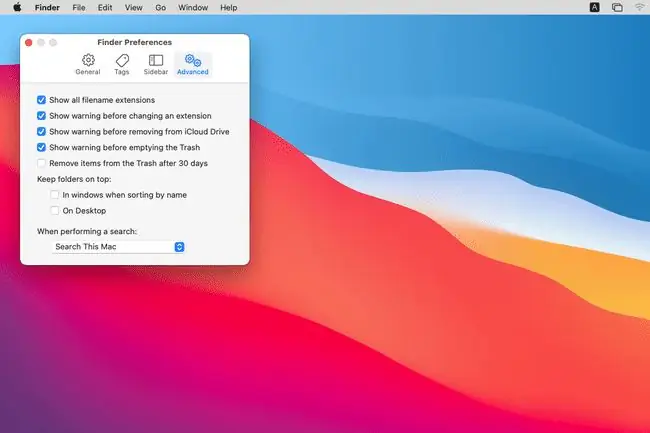
Fayllarni bir formatdan boshqa formatga aylantirish
Faylning kengaytmasini oʻzgartirish uchun shunchaki nomini oʻzgartirish uning qaysi turdagi fayl ekanligini oʻzgartirmaydi, garchi bu Windows yangi fayl kengaytmasi bilan bogʻlangan belgini koʻrsatganda sodir boʻlgandek koʻrinishi mumkin.
Fayl turini chinakamiga oʻzgartirish uchun uni har ikkala turdagi fayllarni qoʻllab-quvvatlaydigan dastur yoki faylni oʻz formatidan siz xohlagan formatga aylantirish uchun moʻljallangan maxsus vosita yordamida oʻzgartirishingiz kerak..
Masalan, sizda Sony raqamli kamerangizdan SRF tasviri bor deylik, lekin siz rasmni yuklamoqchi boʻlgan veb-sayt faqat JPEG formatlariga ruxsat beradi. Fayl nomini filename.srf dan filename-j.webp
Windows fayl kengaytmasini yaratish uchun muddatdan keyin qancha belgi kelishi mumkinligiga chek qoʻyadi. Bu fayl nomi, kengaytmasi va faylga yo'lning kombinatsiyasi. Windows ning zamonaviy versiyalarida ushbu belgining umumiy chegarasi 260 ga teng, Windows 11 va 10 bundan mustasno, bu roʻyxatga olish kitobini tahrir qilgandan keyin oshib ketishi mumkin.
Faylni SRF dan JPEG ga aylantirish uchun siz ikkalasini ham toʻliq qoʻllab-quvvatlaydigan dasturni topishingiz kerak boʻladi, shunda siz SRF faylini ochishingiz va keyin rasmni JPG/JPEG formatida eksport qilishingiz yoki saqlashingiz mumkin. Bu misolda Photoshop bu vazifani bajara oladigan tasvirni manipulyatsiya qilish dasturining mukammal namunasidir.
Agar sizda kerakli ikkala formatni ham qoʻllab-quvvatlaydigan dasturga kirish imkoningiz boʻlmasa, fayllarni oʻzgartirish uchun koʻplab maxsus dasturlar mavjud.
Bajariladigan fayl kengaytmalari
Ba'zi fayl kengaytmalari bajariladigan deb tasniflanadi, ya'ni ular ochilganda faqat ko'rish yoki o'ynash uchun ishga tushmaydi. Buning o'rniga ular dastur o'rnatish, jarayonni boshlash, skriptni ishga tushirish va hokazo kabi narsalarni o'zlari bajaradilar.
Bu kengaytmalarga ega fayllar kompyuteringizga koʻp narsalarni qilishdan bir qadam qolgani uchun, siz ishonmaydigan manbadan shu kabi bajariladigan fayl kengaytmalarini olayotganda juda ehtiyot boʻlishingiz kerak.
Fayl kengaytmasi orqali viruslarni aniqlash
Fayl nima ekanligini bilmasangiz, uni ochishdan oldin toʻliq fayl nomini tekshirish muhim. Eng muhimi, haqiqiy fayl kengaytmasini (muddatdan keyin nima bo'lishidan qat'iy nazar) payqashingizga ishonch hosil qilish va agar siz uni yaxshi bilmagan bo'lsangiz, fayl kengaytmasini o'rganishdir.
Masalan, video.mp4 bu MP4 video ekanligi aniq, lekin video.mp4.exe juda farq qiladi. kichik fayl nomi farqi. Davrdan keyingi tafsilotlar fayl kengaytmasini aniqlaganligi sababli, bu haqiqatan ham video koʻrinishidagi EXE fayli boʻlib, undan qochish kerak, chunki u sizni aldashga urinayotgan boʻlishi mumkin.
Qarama-qarshi eslatmada, ba'zi fayl kengaytmalari g'alati ko'rinadi, lekin ular aslida mutlaqo normal va faylning zararsiz ekanligini anglatmaydi. Masalan, CATDRAWING va CRDOWNLOAD ko‘pgina fayl kengaytmalariga qaraganda ancha uzun, Z ancha qisqaroq va 000 faqat raqamlarni o‘z ichiga oladi.
FAQ
Mobil ilovalar uchun fayl kengaytmasi nima?
APK (Android ilovalari toʻplami) Android ilovalari uchun ishlatiladigan fayl kengaytmasidir. iOS uchun ilovalar IPA (iOS App Store Package) kengaytmasidan foydalanadi.
MIME nima?
MIME yoki koʻp maqsadli internet pochta kengaytmasi veb-brauzerlarga tegishli kengaytma yoki plagin bilan internet fayllarini ochishga yordam beruvchi internet standartidir. Garchi bu atama elektron pochta uchun "pochta" so'zini o'z ichiga olsa ham, u veb-sahifalar uchun ham ishlatiladi.
Zip fayl nima?
Zip fayllar siqilgan formatdagi bir nechta fayllarni o'z ichiga olgan arxivdir. Ular kattaroq fayllarni bitta kichik paketga o'tkazish va saqlash uchun ishlatiladi. Zip fayl formati va kengaytmasining nomi (ZIP).
Fayl kengaytmasini qanday o'zgartirasiz?
Faylni standart dasturda oching, keyin Fayl > Saqlash ni tanlang. Tiri sifatida saqlash yoki Format ochiladigan menyusini toping va yangi fayl turini tanlang. Unga yangi nom bering va uni qattiq diskingizga saqlang. Bu kengaytma va formatni oʻzgartiradi.






